windows10任务栏上的小箭头消失了如何找回
一般情况下,win10系统用户都可以设置任务栏的程序是否显示,如果任务栏的图标隐藏的话,那么可以通过点击小箭头找到隐藏的程序图标。不过,最近一些朋友反馈电脑任务栏右下角展开隐藏的小图标的箭头消失了,这是怎么回事呢?其实,该问题很可能是由于第三方软件或清理工具误删造成的。下面,就随小编一起看看具体解决方法。
推荐:windows10官方下载
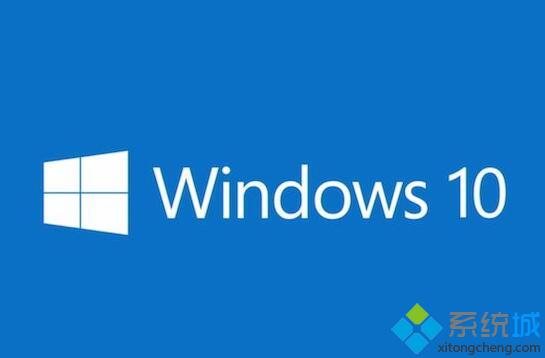
解决方法:

1、按下win+X组合键打开快捷菜单,按下字母A或直接点击“命令提示发(管理员)”;
2、在命令提示符界面输入:sfc /scannow 命令按下回车键尝试看下系统组件是否完整;
3、当命令提示符中显示“文件丢失”字样,按顺序输入:
DISM.exe /Online /Cleanup-image /Scanhealth (扫描你全部系统文件并和官方系统文件对比) DISM.exe /Online /Cleanup-image /Restorehealth (把那些不同的系统文件还原成系统官方源文件)按下回车键即可进行修复。
若并非文件丢失则按下面方法进行操作:
4、打开任务管理器(或者点击CTRL+Shift+ESC),点击“文件” - “运行新任务”;
5、勾选“使用管理员身份创建这个任务”,输入:Powershell 点击确定按钮;
6、在Powershell中,输入以下两条命令:(第二条命令需要点击回车) $manifest = (Get-AppxPackage Microsoft.WindowsStore).InstallLocation + '\AppxManifest.xml' ; Add-AppxPackage -DisableDevelopmentMode -Register $manifest
Get-AppXPackage -AllUsers |Where-Object {$_.InstallLocation -like "*SystemApps*"}
7、完成命令后重启计算机即可解决问题!
windows10任务栏上的小箭头消失了的找回方法就介绍完了。遇到类似情况的朋友们,都可以动手操作看看!
相关教程:微信图标在任务栏找不到了怎么办所有文件右上角有两个箭头w10隐藏任务栏图标如何隐藏任务栏正在游戏的图标如何让任务栏不隐藏我告诉你msdn版权声明:以上内容作者已申请原创保护,未经允许不得转载,侵权必究!授权事宜、对本内容有异议或投诉,敬请联系网站管理员,我们将尽快回复您,谢谢合作!










